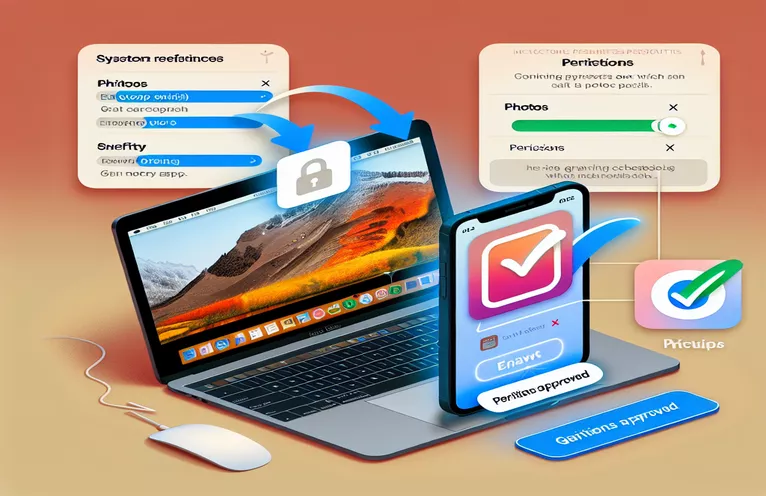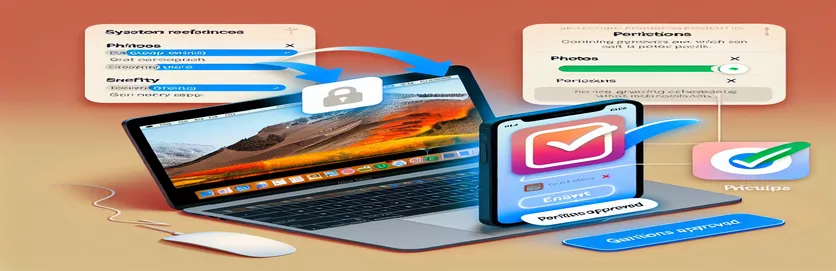Forstå problemet med bildertillatelse i MacOS SwiftUI-apper
Å utvikle en MacOS-app som integreres med Photos-biblioteket kan være en givende, men likevel utfordrende opplevelse. Hvis du har bygget en SwiftUI-app og har støtt på problemer med bilder-tillatelsesflyten, er du ikke alene. Det er en vanlig hindring for utviklere, spesielt når du setter opp de nødvendige konfigurasjonene for systempersonverninnstillinger. 😅
I MacOS krever det noen få viktige trinn å be om tilgang til sensitive ressurser som Photos-biblioteket. Den typiske flyten innebærer å oppdatere `Info.plist`, konfigurere sandkasseinnstillinger og bruke de riktige APIene som `PHPhotoLibrary`. Men selv om alle de riktige elementene ser ut til å være på plass, fungerer ikke ting alltid som forventet – for eksempel når appen ikke vises i Systemvalg under Personvern-fanen. 😕
Når du jobber med SwiftUI, kan det hende at du allerede har konfigurert brukergrensesnittet for å be om tillatelser og vise statusoppdateringer, men hvis appen ikke vises i Bilder-delen av innstillingene for personvern og sikkerhet, kan det gjøre at du klør hodet ditt. La oss bryte ned roten til dette problemet og utforske potensielle løsninger for å sikre at appen din får den nødvendige tilgangen problemfritt.
I de følgende delene vil vi gå gjennom hvordan du sikrer at appen din er riktig konfigurert for å be om Bilder-tillatelser på MacOS. Vi vil dekke nødvendige kodejusteringer, innsikt i tillatelsesflyten og til og med dele noen beste fremgangsmåter for å hjelpe appen din med å oppføre seg som forventet. Så ta en kaffe ☕, og la oss dykke inn!
| Kommando | Eksempel på bruk |
|---|---|
| PHPhotoLibrary.authorizationStatus(for:) | Brukes til å sjekke gjeldende autorisasjonsstatus for tilgang til Fotobiblioteket. Den returnerer en verdi av typen PHAuthorizationStatus, som kan være .authorized, .denied, .restricted eller .notDetermined. |
| PHPhotoLibrary.requestAuthorization(for:) | Ber om autorisasjon for å få tilgang til Fotobiblioteket. Denne metoden utløser en systemforespørsel for brukeren om å gi eller nekte tilgang. Det er viktig for å håndtere brukersamtykke for tilgang til private data. |
| PHFetchOptions | Brukes til å definere alternativer for å hente eiendeler fra Fotobiblioteket, for eksempel å begrense antall gjenstander som hentes. I eksemplet begrenser den hentingen til 1 aktiva med egenskapen fetchLimit. |
| PHAsset.fetchAssets(with:options:) | Henter ressurser (f.eks. bilder eller videoer) fra Bilder-biblioteket ved å bruke spesifiserte hentingsalternativer. Det er nøkkelen for å samhandle med Photos-biblioteket og hente media. |
| DispatchQueue.main.async | Brukes til å oppdatere brukergrensesnittet på hovedtråden. Siden autorisasjonsforespørsler er asynkrone, er det viktig å bruke dette til å gjøre UI-oppdateringer etter at tillatelsesforespørselen er fullført. |
| @State | Brukes i SwiftUI for å lage en tilstandsvariabel som kan holde og spore mutbare data i en visning. Det er viktig for å administrere autorisasjonsstatusen og andre dynamiske verdier i appens brukergrensesnitt. |
| .onAppear | En SwiftUI-visningsmodifikator som kjører en kodeblokk når visningen vises på skjermen. Det er nyttig for å utløse autorisasjonssjekker og andre handlinger når visningen er lastet inn. |
| Text() | Viser tekst i en SwiftUI-visning. Den brukes til å vise meldinger til brukeren, for eksempel statusen til fotobibliotekets autorisasjon eller relatert tilbakemelding. |
| Button() | Oppretter en trykkbar knapp i SwiftUI som kjører en kodeblokk når den klikkes. I eksemplet brukes den til å utløse handlinger som å be om tillatelser eller hente bildebiblioteket. |
| .foregroundColor() | Brukes til å endre fargen på tekst i SwiftUI. Den brukes her for å visuelt indikere statusen til Bilder-tillatelsen (grønn for gitt, rød for nektet, osv.). |
Forstå bildetillatelsesflyten i en MacOS SwiftUI-app
I den oppgitte SwiftUI-koden prøver vi å implementere en funksjon der appen ber om tilgang til Photos-biblioteket ved hjelp av Apples PHPhotoLibrary API. Dette innebærer en rekke trinn, fra å sjekke gjeldende autorisasjonsstatus til å be om tillatelser, og til slutt forsøk på å hente eiendeler fra Fotobiblioteket. Det første avgjørende trinnet i manuset er å kalle PHPhotoLibrary.authorizationStatus(for:) funksjon. Denne funksjonen sjekker gjeldende autorisasjonsstatus for appen for å få tilgang til Fotobiblioteket. Resultatet av dette anropet kan være én av fire verdier: .notDetermined, .authorized, .denied eller .restricted. Appen bruker deretter denne informasjonen til å finne ut hvilke handlinger som skal utføres – om en knapp for tillatelsesforespørsel skal vises eller om en melding som forklarer at tilgang nektes. For eksempel, hvis brukeren allerede har nektet tillatelse, viser appen en melding som ber dem om å gå til Systemvalg for å aktivere tilgang manuelt.
Den neste tastekommandoen er PHPhotoLibrary.requestAuthorization(for:), som brukes til å be om tilgang til Photos-biblioteket. Når denne kommandoen kalles opp, ber systemet brukeren med en dialogboks for tillatelsesforespørsel. Dette er en asynkron operasjon, og når brukeren svarer, må appen håndtere svaret på riktig måte. I skriptet bruker vi DispatchQueue.main.async-lukkingen for å sikre at eventuelle UI-oppdateringer skjer på hovedtråden etter at brukeren har gjort sitt valg. For eksempel, hvis brukeren gir tillatelse, fortsetter appen med å hente og vise bilder. Uten denne riktige håndteringen kan appen forsøke å oppdatere brukergrensesnittet fra en bakgrunnstråd, noe som kan forårsake potensielle krasj eller feil oppførsel. Et eksempel i det virkelige liv: tenk på en app som et bilderedigeringsverktøy som må be om tilgang til brukerens bildebibliotek. Hvis appen ikke administrerer flyten riktig, kan brukeren bli forvirret når de ikke ser det forventede resultatet etter å ha gitt tillatelse.
En annen viktig del av koden er bruken av PHFetchOptions og PHAsset.fetchAssets(with:options:). Disse kommandoene brukes til å samhandle med Bilder-biblioteket og hente ressurser (som bilder eller videoer). De PHFetchOptions klasse brukes til å spesifisere eventuelle filtre eller begrensninger på henteoperasjonen. For eksempel begrenser kodebiten hentingen til én ressurs med hentegrense egenskap, som kan være nyttig i situasjoner der appen bare trenger et lite antall elementer for å vise eller behandle. Når henteoperasjonen er fullført, logger appen antall gjenstander som er hentet, noe som er nyttig for å feilsøke og sikre at appen får riktig tilgang til biblioteket. Se for deg et scenario der du bare vil vise det nyeste bildet i en fotovisningsapp. Begrensning av antall hentede ressurser gir mer effektiv minnebruk og raskere behandling.
De SwiftUI-spesifikke komponentene i koden, for eksempel @Tilstand og .påVises modifikatorer, spiller en avgjørende rolle i å administrere tilstand og utløse handlinger i appens brukergrensesnitt. De @Tilstand egenskapsinnpakning brukes til å spore autorisasjonsstatus og loggmeldinger, slik at brukergrensesnittet kan oppdateres dynamisk som svar på endringer. De .påVises Modifikator sørger for at appen sjekker fotoautorisasjonsstatusen så snart visningen vises, slik at brukeren ser riktig informasjon når de åpner appen for første gang. For eksempel, hvis appen oppdager at brukeren ennå ikke har gitt tillatelse, viser den en "Be om tilgang"-knapp. Denne tilnærmingen forbedrer brukeropplevelsen ved å sikre at appen alltid er synkronisert med systemets tilstand. Et eksempel fra den virkelige verden kan være en app som krever tillatelse for å få tilgang til sensitive data, som en bankapp som ber om biometrisk autentisering når brukeren åpner appen for første gang.
Forstå problemet med fototillatelser i MacOS SwiftUI-apper
Programmeringsmodus: SwiftUI og MacOS Photos Framework
import SwiftUIimport Photosstruct PhotosPermissionView: View { @State private var authorizationStatus: PHAuthorizationStatus = .notDetermined @State private var logMessage: String = "Waiting for user action..." var body: some View { VStack(spacing: 20) { Text("Photos Permission") .font(.largeTitle) .padding() if authorizationStatus == .authorized || authorizationStatus == .limited { Text("Access to Photos Library granted!") .foregroundColor(.green) Text(logMessage) .font(.caption) .foregroundColor(.gray) Button("Fetch Photos Library") { fetchPhotosLibrary() } .buttonStyle(.borderedProminent) } else if authorizationStatus == .denied || authorizationStatus == .restricted { Text("Access to Photos Library denied.") .foregroundColor(.red) Text("You can enable access in System Preferences.") .font(.caption) .foregroundColor(.gray) } else { Text("Permission to access Photos is not yet determined.") .foregroundColor(.orange) Button("Request Access") { requestPhotosPermissionAndTriggerUI() } .buttonStyle(.borderedProminent) } } .padding() .onAppear { checkPhotosAuthorizationStatus() } } private func checkPhotosAuthorizationStatus() { authorizationStatus = PHPhotoLibrary.authorizationStatus(for: .readWrite) logMessage = "Current Photos authorization status: \(authorizationStatus.rawValue)" print(logMessage) } private func requestPhotosPermissionAndTriggerUI() { print("Requesting Photos permission...") PHPhotoLibrary.requestAuthorization(for: .readWrite) { status in DispatchQueue.main.async { authorizationStatus = status logMessage = "Authorization status after request: \(status.rawValue)" print(logMessage) if status == .authorized || status == .limited { print("Access granted. Attempting to trigger Photos UI...") self.fetchPhotosLibrary() } } } } private func fetchPhotosLibrary() { let fetchOptions = PHFetchOptions() fetchOptions.fetchLimit = 1 let fetchResult = PHAsset.fetchAssets(with: .image, options: fetchOptions) logMessage = "Fetched \(fetchResult.count) assets from the Photos Library." print(logMessage) }}Løsning for å vise app i bildetillatelsesseksjonen
Programmeringsmodus: SwiftUI, App Sandbox Configuration
import SwiftUIimport Photos// This script will help in ensuring that the app appears in the Privacy section of System Preferencesstruct PhotosPermissionView: View { @State private var authorizationStatus: PHAuthorizationStatus = .notDetermined @State private var logMessage: String = "Waiting for user action..." var body: some View { VStack(spacing: 20) { Text("Photos Permission") .font(.largeTitle) .padding() if authorizationStatus == .authorized || authorizationStatus == .limited { Text("Access to Photos Library granted!") .foregroundColor(.green) Text(logMessage) .font(.caption) .foregroundColor(.gray) Button("Fetch Photos Library") { fetchPhotosLibrary() } .buttonStyle(.borderedProminent) } else if authorizationStatus == .denied || authorizationStatus == .restricted { Text("Access to Photos Library denied.") .foregroundColor(.red) Text("You can enable access in System Preferences.") .font(.caption) .foregroundColor(.gray) } else { Text("Permission to access Photos is not yet determined.") .foregroundColor(.orange) Button("Request Access") { requestPhotosPermissionAndTriggerUI() } .buttonStyle(.borderedProminent) } } .padding() .onAppear { checkPhotosAuthorizationStatus() } } private func checkPhotosAuthorizationStatus() { authorizationStatus = PHPhotoLibrary.authorizationStatus(for: .readWrite) logMessage = "Current Photos authorization status: \(authorizationStatus.rawValue)" print(logMessage) } private func requestPhotosPermissionAndTriggerUI() { print("Requesting Photos permission...") PHPhotoLibrary.requestAuthorization(for: .readWrite) { status in DispatchQueue.main.async { authorizationStatus = status logMessage = "Authorization status after request: \(status.rawValue)" print(logMessage) if status == .authorized || status == .limited { print("Access granted. Attempting to trigger Photos UI...") self.fetchPhotosLibrary() } } } } private func fetchPhotosLibrary() { let fetchOptions = PHFetchOptions() fetchOptions.fetchLimit = 1 let fetchResult = PHAsset.fetchAssets(with: .image, options: fetchOptions) logMessage = "Fetched \(fetchResult.count) assets from the Photos Library." print(logMessage) }}// Make sure to configure your App's Sandbox settings:func enableAppSandbox() { // Open your Info.plist file and ensure the following settings are set: // <key>NSPhotoLibraryUsageDescription</key> // <string>We need access to your Photos library to display images.</string> // Enable 'Photos' access in the App Sandbox settings // Also, ensure that the app is properly signed and sandboxed to request these permissions.}Forbedre fototillatelsesflyt i MacOS SwiftUI-apper
Når du arbeider med MacOS SwiftUI-apper, er administrasjon av brukernes personvern og tillatelsesforespørsler avgjørende, spesielt når du får tilgang til sensitiv informasjon som Photos-biblioteket. I det angitte eksemplet forsøker appen å be om tilgang til Fotobiblioteket, men applikasjonen vises ikke i Systemvalg under Personverninnstillinger, noe som hindrer brukeren i å gi tillatelse. Et nøkkelaspekt som kan påvirke denne oppførselen er om appen er riktig konfigurert i Sandbox-miljøet. For apper som ber om tilgang til systemressurser som Photos-biblioteket, er riktig rettighet i App Sandbox nødvendig. Du må sørge for at avmerkingsboksen "Bilder" er aktivert i appens sandkasseinnstillinger i Xcode. Denne innstillingen lar appen din be om tillatelse til å få tilgang til brukerens Bilder-bibliotek. Hvis dette ikke er angitt, vil appen mislykkes stille, og brukeren vil ikke se muligheten for å gi tilgang i Systemvalg-panelet.
Et annet aspekt å vurdere er bruken av NSPhotoLibraryUsageDescription taste inn Info.plist fil. Denne nøkkelen kreves av Apple for å forklare hvorfor appen din trenger tilgang til Photos-biblioteket. Beskrivelsen du oppgir vises i tillatelsesdialogen som vises når appen ber om tilgang. Uten denne nøkkelen vil ikke appen din kunne be om tilgang til Fotobiblioteket, og systemet vil ikke vise tillatelsesdialogen. Dette er et viktig skritt for å overholde Apples personvernkrav. Sørg for å tydelig beskrive hvorfor appen trenger tilgang, for eksempel: "Denne appen krever tilgang til bildebiblioteket ditt for å hjelpe deg med å velge og redigere bilder." Uten dette kan appen bli avvist under appevalueringsprosessen eller ikke fungere som forventet.
Til slutt, en annen viktig del er å teste tillatelsesflyten i forskjellige scenarier. Noen ganger mislykkes forespørsler om tillatelse på grunn av en tidligere avvist forespørsel eller andre innstillinger på systemnivå. Du kan teste hvordan appen din oppfører seg i disse forskjellige tilstandene ved å manuelt justere bildetillatelsesinnstillingene i Systemvalg. For eksempel, hvis brukeren allerede har nektet tilgang til bilder, skal appen vise en passende melding som forteller brukeren hvordan man manuelt aktiverer tilgang gjennom systeminnstillingene. I tillegg bør du vurdere å teste appen med forskjellige personverninnstillinger, for eksempel med en ren brukerkonto eller etter tilbakestilling av appens personverntillatelser. Dette sikrer at appens flyt er konsistent på tvers av ulike enheter og konfigurasjoner.
Ofte stilte spørsmål om bildertillatelser i MacOS SwiftUI
- Hvordan konfigurerer jeg MacOS-appen min for å få tilgang til Photos-biblioteket?
- Appen trenger "Bilder"-rettighetene i App Sandbox-innstillingene og NSPhotoLibraryUsageDescription taste inn Info.plist fil for å forklare hvorfor tilgang er nødvendig.
- Hvorfor vises ikke appen min i Bilder-delen av Systemvalg?
- Hvis appen din ikke vises, sjekk at de riktige tillatelsene er angitt i Info.plist og at alternativet "Bilder" er aktivert i appens sandkasseinnstillinger i Xcode.
- Hva bør jeg gjøre hvis appen min fortsatt ikke ber om Bilder-tillatelse?
- Sørg for at appen har de nødvendige rettighetene og at appens kode ber om tilgang ved hjelp av PHPhotoLibrary.requestAuthorization(for:). Sørg også for at appen din kjøres på en MacOS-versjon som støtter disse API-ene.
- Hvordan kan jeg feilsøke tillatelsesproblemer i MacOS-appen min?
- Sjekk systemloggene for eventuelle feil relatert til personverntillatelser. Juster også tillatelsesinnstillingene manuelt i Systemvalg og kontroller app-oppførselen med forskjellige konfigurasjoner for å se hvordan den reagerer på hver tilstand.
- Hva betyr PHPhotoLibrary.authorizationStatus(for:) metode gjøre?
- Denne metoden sjekker gjeldende status for fotobibliotekets autorisasjon, og returnerer verdier som .authorized, .denied, eller .notDetermined basert på brukerens valg.
- Hvorfor er NSPhotoLibraryUsageDescription nøkkel nødvendig?
- Denne nøkkelen forklarer brukeren hvorfor appen trenger tilgang til Photos-biblioteket. Uten det vil appen ikke be om tillatelse og bli avvist av Apples gjennomgangsprosess.
- Hva skjer hvis jeg ikke håndterer autorisasjonsstatuser riktig i appen min?
- Hvis autorisasjonsstatuser ikke håndteres riktig, kan appen krasje, mislykkes i å oppdatere brukergrensesnittet på riktig måte, eller vise villedende meldinger til brukeren, noe som fører til en dårlig brukeropplevelse.
- Kan jeg be om tilgang til Fotobiblioteket flere ganger?
- Nei, når brukeren har gitt eller nektet tilgang, vil ikke appen utløse forespørselen igjen. Du bør vise passende meldinger basert på gjeldende autorisasjonsstatus.
- Hvordan kan jeg begrense antallet ressurser jeg henter fra Fotobiblioteket?
- Du kan bruke PHFetchOptions.fetchLimit å begrense antall eiendeler som returneres av PHAsset.fetchAssets(with:options:) metode, noe som gjør appen din mer effektiv.
- Hva bør jeg gjøre hvis appen min krasjer når jeg prøver å hente eiendeler?
- Sørg for at du håndterer feil på en elegant måte ved å sjekke autorisasjonsstatusen først og sikre at appen din har de riktige rettighetene og tillatelsene.
- Hvordan veileder jeg brukere til å aktivere Bilder-tillatelser manuelt?
- Vis en melding i appen som forklarer hvordan brukeren kan aktivere tilgang via Systemvalg, noe som er nødvendig hvis brukeren har nektet tilgang.
Retting av fototillatelsesflyt i MacOS SwiftUI-apper
For at MacOS SwiftUI-appen din skal be om tilgang til Photos-biblioteket på riktig måte, må du sørge for at flere kritiske konfigurasjoner er på plass. Først i din Info.plist, inkluderer NSPhotoLibraryUsageDescription nøkkel med en klar melding som forklarer hvorfor tilgang er nødvendig. Dette sikrer at brukerne forstår appens formål med å be om tillatelse. Uten denne nøkkelen vil ikke appen kunne vise tillatelsesforespørselsdialogen. Sørg i tillegg for at appen har de nødvendige rettighetene i App Sandbox innstillinger i Xcode, som spesifikt aktiverer "Bilder"-alternativet for å be om tillatelse til å lese og skrive til Photos-biblioteket.
Et annet viktig aspekt er å sjekke gjeldende autorisasjonsstatus ved hjelp av PHPhotoLibrary.authorizationStatus(for:). Denne metoden returnerer en status som f.eks .autorisert, .avvist, eller .ikke bestemt, som hjelper deg med å bestemme flyten til appen din. Når status er .ikke bestemt, skal appen din vise en knapp for å be om tillatelse. Hvis status er .avvist eller .begrenset, skal appen veilede brukeren til å aktivere tilgang i Systemvalg. For en jevn opplevelse er det viktig å håndtere alle tilstander riktig og kommunisere tydelig med brukeren.
Til slutt er det viktig å teste appen din med forskjellige tillatelseskonfigurasjoner for å sikre at den fungerer som forventet på tvers av enheter. Du kan teste forskjellige scenarier, for eksempel når brukeren allerede har nektet tilgang eller når Photos-biblioteket er utilgjengelig. Ved å utløse disse tilstandene og observere hvordan appen din reagerer, sikrer du at appen alltid gir tydelig tilbakemelding, for eksempel å informere brukeren om å gå til Systemvalg for å aktivere bilder-tilgang. Denne testprosessen er avgjørende for å gi en sømløs brukeropplevelse på tvers av ulike personverninnstillinger og enhetskonfigurasjoner. 🖼️
Konklusjon:
Ved å følge trinnene ovenfor og sikre at appen din er riktig konfigurert, vil den kunne be om og motta bildebibliotektilgang, samt vises i systeminnstillingene for personvern. Å sikre riktige rettigheter, konfigurasjon og tydelig kommunikasjon med brukeren vil bidra til å løse tillatelsesproblemer effektivt.
Husk også å teste appen i ulike konfigurasjoner, da ulike personverninnstillinger eller tidligere tillatelser kan påvirke hvordan appen oppfører seg. Denne grundige testingen vil gi brukerne en jevn opplevelse når de bruker appens Foto-integrasjon. 📸
Kilde og referanse
- Detaljer om nødvendig konfigurasjon for Bilder-tillatelser i MacOS-applikasjoner finner du i Apple Developer Documentation. Dette inkluderer de nødvendige Info.plist-nøklene og håndtering av Photos API. Apple utviklerdokumentasjon
- For ytterligere innsikt i MacOS personverninnstillinger og hvordan du ber om tilgang til sensitive data, se denne veiledningen om personvernkonfigurasjon i MacOS-apper: Appens personvernoversikt - Apple-utvikler